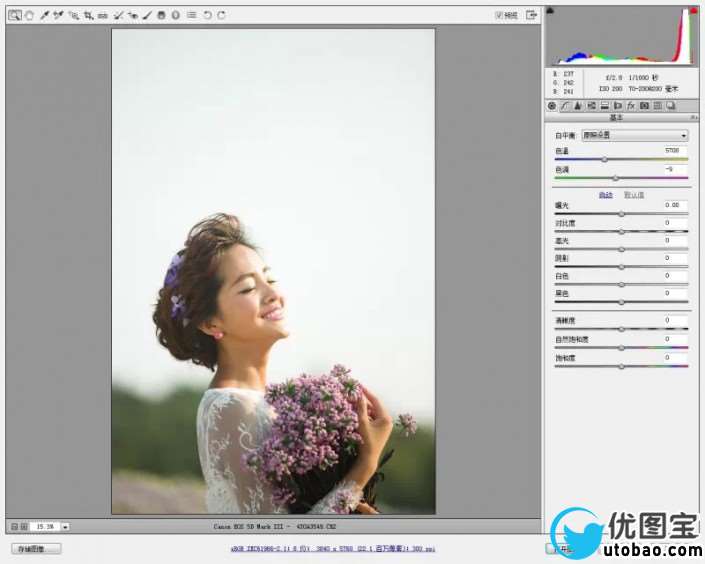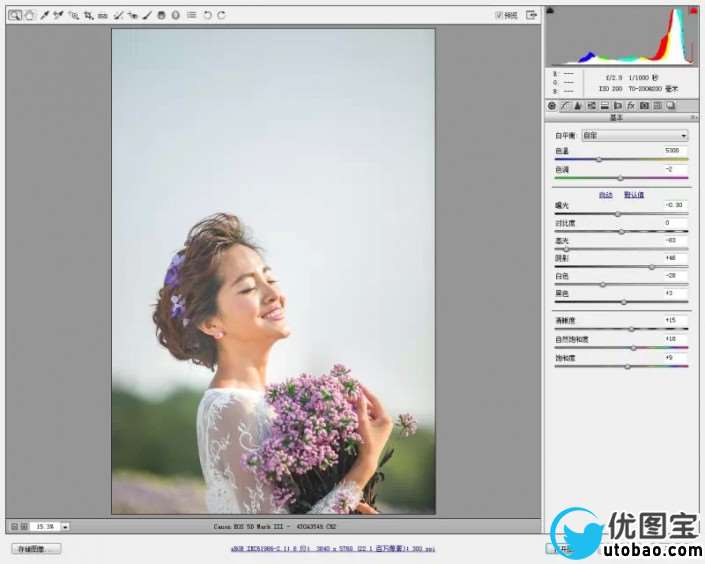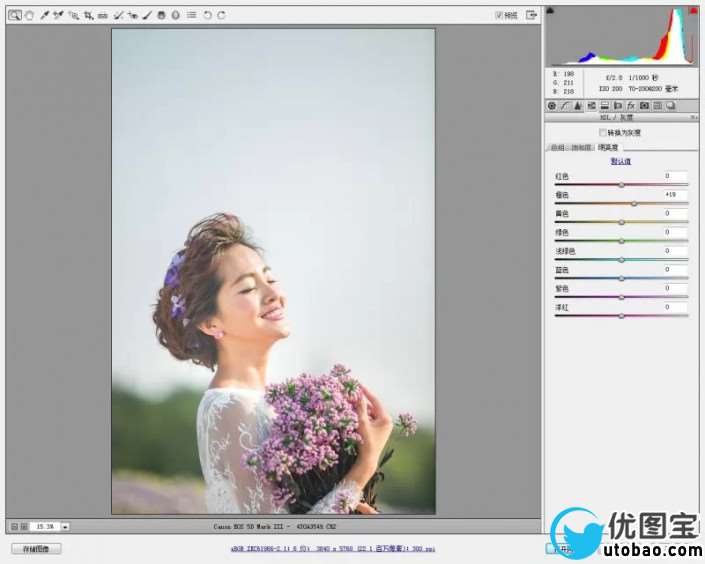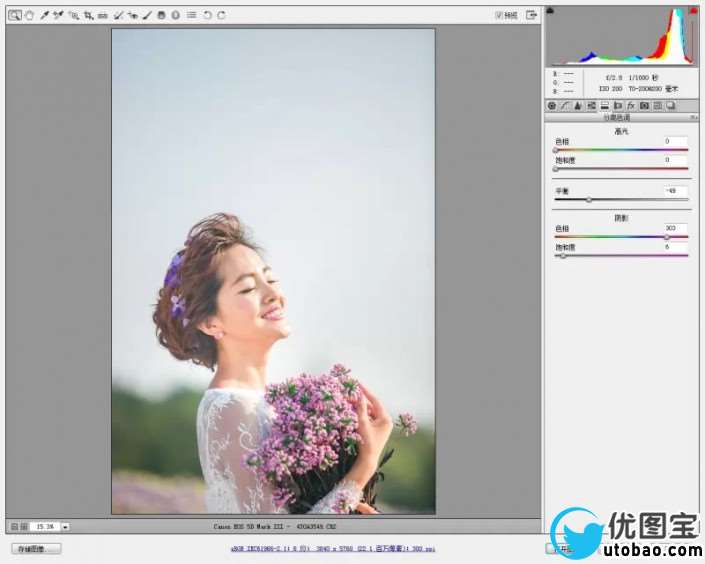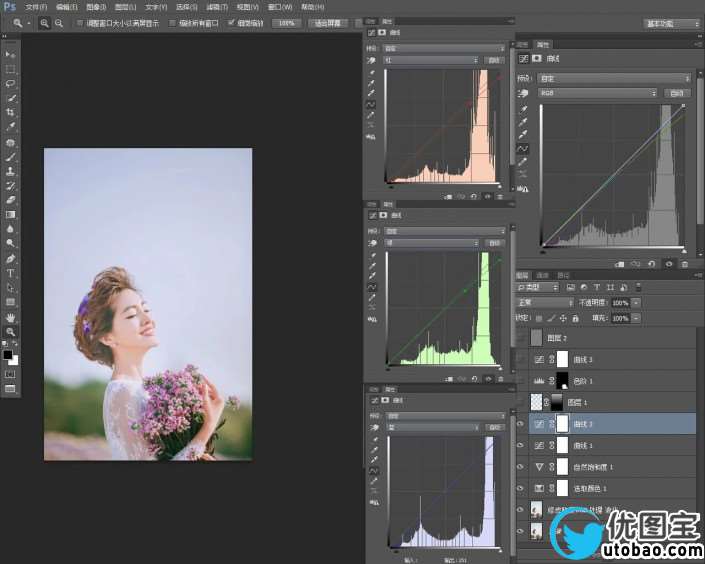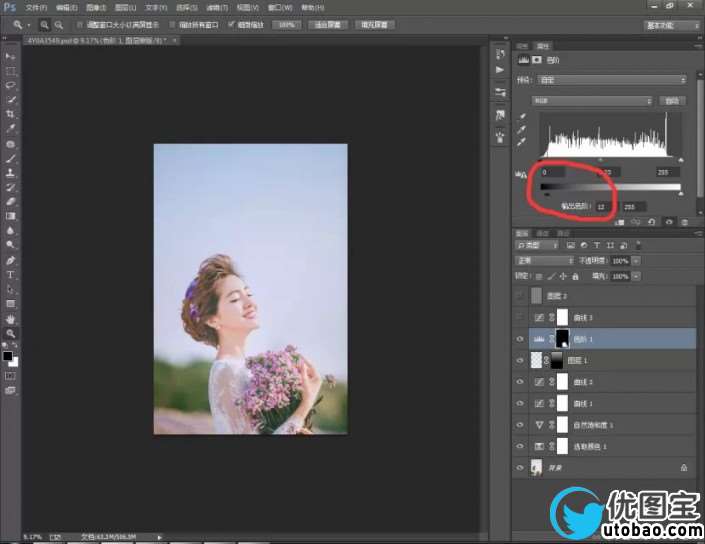效果图:

原片:

原片分析:整个照片光比较大.高光有点过曝,肤色沉闷.不通透.
1.CR2转档:调整色温色调及光线.
2.提亮人物肤色,加橙色明度.
3.调整红绿蓝三原色,色相及饱和度.
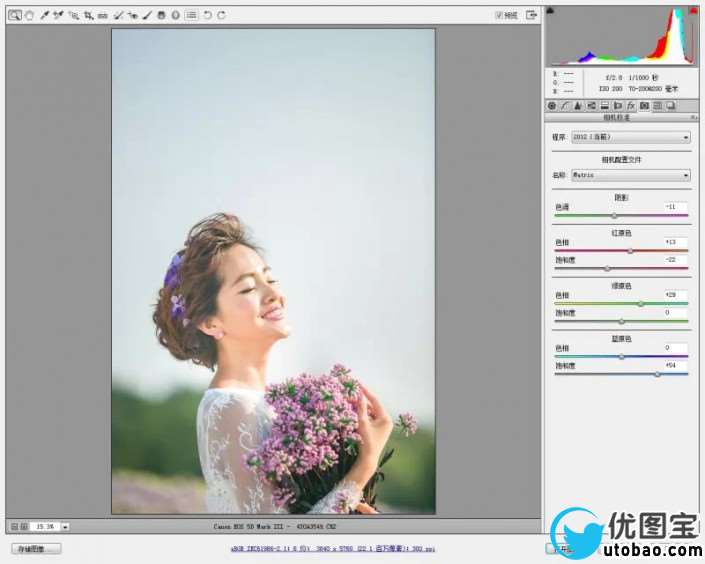
<点图片看大图>
_ueditor_page_break_tag_
4.调整高光阴影.暗部加适量洋红.
转档完成!
接下来用PS作进一步调整。
5.先处理皮肤.及液化.
可选颜色调整肤色PS :提亮加红.
7.加适量自然饱和.
8.曲线上色 各通道调整详细参数:

<点图片看大图>
_ueditor_page_break_tag_
9.再次调整曲线.高光加适量蓝暗调加适量绿.
10 新建空白图层,用渐变工具拉点天空.
整局部的灰度使照片更加和谐
12 再次用曲线高光加红
13 高反感锐化完成
最终效果!